Trình phát video VOB, Blu-ray, 8K và 4K HDR chuyên nghiệp, giúp bạn có thể trải nghiệm rạp chiếu phim tại nhà.
Đánh giá Free VOB Player – Cách phát tệp VOB chất lượng cao
Làm thế nào để phát các tệp VOB trên máy tính mà không gặp rắc rối và tận hưởng toàn bộ nội dung? Bạn chỉ cần một máy nghe nhạc VOB để giúp đỡ. Một tệp có phần mở rộng tệp VOB thường là nội dung video từ DVD và chứa video, âm thanh, phụ đề và menu. Thông thường, các tệp này xuất hiện trong Thư mục VIDEO_TS sau khi máy tính của bạn đọc DVD. Một trình phát VOB tốt không chỉ phát video mà còn hiển thị các nội dung khác như bản nhạc và menu. Do đó, đây là bài đánh giá chi tiết về 7 trình phát VOB miễn phí tốt nhất cùng với ưu và nhược điểm của chúng.
Danh sách hướng dẫn
Phần 1: Trình phát VOB tốt nhất để phát tệp VOB với chất lượng cao Phần 2: 6 Đánh giá về trình phát VOB miễn phí tốt nhất cho Windows/Mac Phần 3: Câu hỏi thường gặp về VOB File PlayerPhần 1: Trình phát VOB tốt nhất để phát tệp VOB với chất lượng cao
Để xem các tệp VOB của bạn một cách mượt mà mà không bị sập trên cả Windows và Mac, Đầu phát Blu-ray 4Easysoft có thể là trình phát VOB tốt nhất của bạn, hỗ trợ phát mọi định dạng phương tiện và mang đến cho bạn trải nghiệm rạp chiếu phim tại nhà. Cho dù đó là tệp VOB từ đĩa DVD/Blu-ray hay tải xuống từ trang web, trình phát VOB này có thể xử lý tất cả cho bạn. Hơn nữa, bạn sẽ có được chất lượng video được cải thiện và tăng tốc phần cứng với công nghệ AI khi phát video.

Phát tệp VOB với chất lượng không mất dữ liệu của cả video và âm thanh.
Hiển thị toàn bộ menu, tiêu đề và các chương của tệp VOB.
Quản lý album, bộ sưu tập và phim bằng danh sách phát.
Bảo mật 100%
Bảo mật 100%
Cách sử dụng trình phát VOB tốt nhất trên Windows/Mac:
Bước 1Tải xuống và cài đặt miễn phí Đầu phát Blu-ray 4Easysoft trên máy tính của bạn. Khởi chạy trình phát VOB này và bạn có thể tải các tệp đã lưu hoặc tải đĩa DVD/Blu-ray trực tiếp. Bạn có thể kéo và thả tệp VOB vào chương trình để phát hoặc nhấp vào Mở tệp nút để tải tập tin VOB của bạn.

Bước 2Tiếp tục nhập bằng cách chọn tệp VOB mục tiêu của bạn trong cửa sổ bật lên. Tiếp theo, nhấp vào Mở để tải tập tin của bạn vào trình phát VOB này và tập tin VOB của bạn sẽ tự động phát.

Bước 3Bạn có thể dừng phát lại, kiểm soát tốc độ video, thay đổi âm lượng và chụp màn hình thông qua Bảng điều khiển video ở cuối giao diện chính. Và bạn có thể mở thư mục ảnh chụp nhanh thông qua biểu tượng thư mục.

Lời khuyên
Một cách khác để phát các tệp VOB trên máy tính của bạn là chuyển đổi VOB sang MP4 thông qua 4Easysoft Total Video Converter. Bằng cách này, bạn có thể phát các tệp VOB đã tải xuống trên tất cả các trình phát và thiết bị.
Phần 2: 6 Đánh giá về trình phát VOB miễn phí tốt nhất cho Windows/Mac
Làm thế nào để phát các tệp VOB miễn phí? Có bất kỳ trình phát VOB miễn phí nào trên Windows hoặc Mac không? Có 6 trình phát VOB miễn phí tốt nhất bên dưới có sẵn cho cả Mac và Windows. Để đưa ra đánh giá chi tiết về các trình phát miễn phí này, nội dung sau đây cũng chứa các tính năng, ưu và nhược điểm của các trình phát VOB này.
1. Trình phát MP
MPlayer là trình phát VOB miễn phí khá nổi tiếng vì khả năng tương thích tuyệt vời trên nhiều hệ điều hành khác nhau. Trình phát này cũng hỗ trợ nhiều định dạng video và âm thanh và cung cấp nhiều codec. Bên cạnh đó, MPlayer có màn hình hiển thị thông tin trạng thái. Đây có thể là lựa chọn tuyệt vời để phát tệp VOB trên Windows 11/10 và các phiên bản cũ hơn.

- Ưu điểm
- Lưu tất cả nội dung phát trực tuyến vào máy tính.
- Tận hưởng hiệu ứng hình ảnh tuyệt vời với thao tác điều khiển bằng bàn phím dễ dàng.
- Hỗ trợ hơn 12 định dạng phụ đề bao gồm cả phụ đề DVD.
- Nhược điểm
- Giao diện người dùng lỗi thời.
- Không có nút điều khiển nào hiển thị.
- Không hỗ trợ phát lại thư mục.
2. Trình phát KMPlayer
KMPlayer là trình phát tệp VOB đa năng cũng hỗ trợ nhiều định dạng tệp phương tiện khác. Bên cạnh việc phát tệp VOB của bạn một cách mượt mà, trình phát này còn có khả năng tùy chỉnh cấp cao và cho phép bạn thay đổi giao diện. Trong khi đó, bạn có thể nâng cao chất lượng phát lại video bằng cách thay đổi thuộc tính và các thuộc tính khác.

- Ưu điểm
- Ghi âm, quay video và chụp ảnh nhanh.
- Phát tệp video VOB 3D với bộ nhớ CPU thấp.
- Cung cấp khả năng phát lại ổn định các tệp VOB thông qua hỗ trợ GPU.
- Nhược điểm
- Nhiều quảng cáo trên trang chủ và cửa sổ bật lên bất ngờ.
- Phiên bản Mac của trình phát này vẫn đang trong giai đoạn thử nghiệm và chưa ổn định.
- Bạn có thể tải thêm phần mềm không mong muốn trong khi tải xuống.
3. Trình phát SM
Trình phát SM là trình phát đa phương tiện miễn phí cho Windows, Mac và Linux. Nhưng phiên bản Windows hoạt động tốt nhất và bạn có thể phát tệp VOB trên Windows 10 trở lên mà không gặp rắc rối. Trình phát này cũng có tính năng tiếp tục tiện lợi cho phép bạn tiếp tục phát video ở nơi bạn đã dừng lại với cùng các cài đặt: bản âm thanh, phụ đề, âm lượng, v.v.
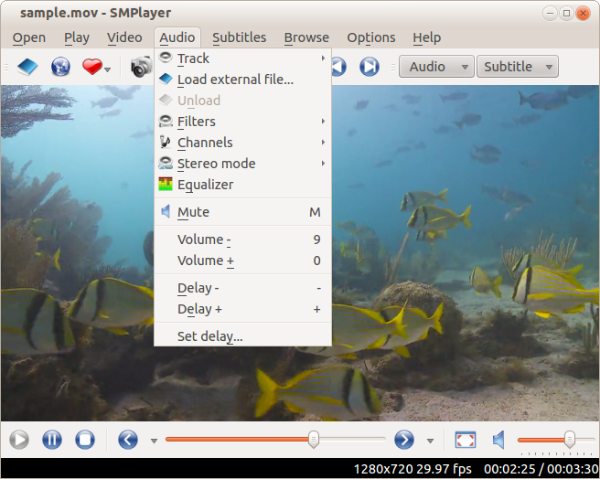
- Ưu điểm
- Tìm kiếm video trên YouTube và phát.
- Mở DVD, Blu-rayvà phát trực tiếp VCD.
- Điều chỉnh hiệu ứng hình ảnh của file VOB bằng bộ lọc tích hợp.
- Nhược điểm
- Có thể xảy ra hiện tượng hiển thị không đúng và gây ra sự cố.
4. Trình phát phương tiện VSO
Trình phát phương tiện VSO là trình phát VOB miễn phí nhẹ. Bạn có thể thêm tất cả các tệp VOB của mình vào phần mềm này và tạo danh sách phát để thưởng thức phát lại miễn phí. Ngoài định dạng này, các định dạng video và âm thanh khác cũng được hỗ trợ và không cần thêm codec nào. Trong khi phát video VOB, bạn có thể thêm luồng âm thanh bên ngoài.
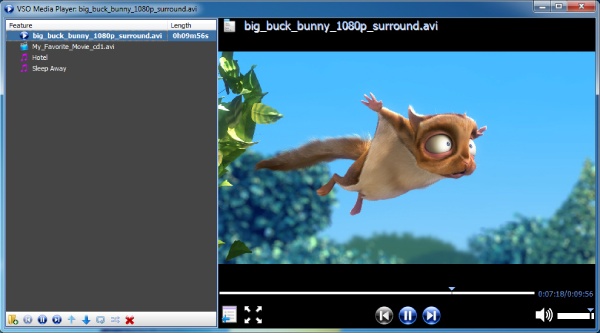
- Ưu điểm
- Tăng cường âm thanh và tăng độ ổn định.
- Đọc các tệp DVD, Blu-ray, ISO và VOB
- Bảng điều hướng tệp để chuyển từ tiêu đề này sang tiêu đề khác.
- Chỉnh sửa kiểu phụ đề văn bản trong tệp VOB.
- Nhược điểm
- Không hỗ trợ tập tin CD.
- Bạn không thể thay đổi giao diện.
- Cần cải thiện đôi chút về chất lượng.
5. Trình phát 5K
5KPlayer là trình phát phương tiện nổi tiếng cho cả Windows và Mac. Với phần mềm tiện dụng này, bạn có thể thưởng thức các tệp video VOB của mình mọi lúc mọi nơi. Ngoài việc hỗ trợ các tệp VOB, phần mềm này còn có một tính năng thú vị. Bạn có thể nghe radio và nhạc hoặc phát các tệp phương tiện thông qua URL.
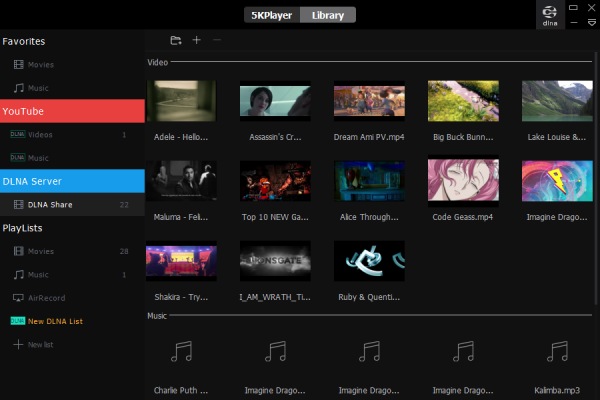
- Ưu điểm
- Truyền tệp VOB của bạn tới thiết bị Apple thông qua Airplay.
- Tải xuống video trực tuyến từ YouTube, Daily Motion, v.v.
- Cung cấp khả năng kiểm soát tốc độ, đồng bộ hóa đường ray và cân bằng.
- Nhược điểm
- Bạn chỉ có thể phát một bài hát nếu bạn chọn một thư mục nhạc.
- Nó sẽ được đặt làm trình phát video mặc định mà không cần sự đồng ý của bạn.
6. Trình phát GOM
Người chơi GOM, một nâng cao thay thế cho Windows Media Player, cho phép bạn phát video bằng URL cũng như phát tệp VOB. Bạn có thể tìm thấy tất cả các chức năng phát lại video cơ bản trong trình phát này. Hơn nữa, các tính năng liên quan đến video khác cũng có sẵn như bộ cân bằng âm thanh, bộ chuẩn hóa, bộ lọc giọng nói và bộ lọc hồi âm. Thông qua trình phát VOB này, bạn có thể dễ dàng thay đổi cài đặt của tệp VOB như loại bỏ tiếng ồn trong đó.
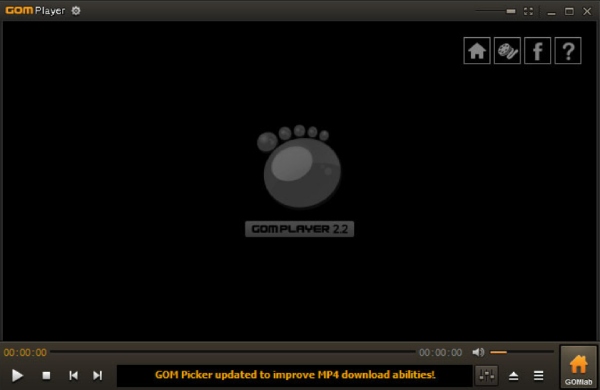
- Ưu điểm
- Tìm kiếm phụ đề phù hợp cho video VOB của bạn.
- Tìm codec phù hợp nếu có vấn đề phát lại.
- Hỗ trợ video VR và phát video YouTube trực tuyến.
- Nhược điểm
- Nó sẽ thay đổi tìm kiếm và trang chủ của bạn.
- Giao diện cũ không phù hợp với người mới bắt đầu.
Phần 3: Câu hỏi thường gặp về VOB File Player
-
Làm thế nào để phát file VOB bằng VLC?
VLC là trình phát phương tiện mạnh mẽ cho mọi thiết bị. Để phát tệp VOB qua VLC, chỉ cần định vị tệp bạn muốn phát và nhấp chuột phải vào tệp đó. Nhấp vào Mở bằng và chọn VLC Media Player để phát. Nếu không, bạn có thể kéo trực tiếp tệp vào trình phát VLC và tệp sẽ bắt đầu phát.
-
Có thể phát file VOB qua Windows Media Player không?
Hầu hết các phiên bản trình phát tích hợp trên Windows không hỗ trợ phát tệp VOB do thiếu codec phù hợp. Ví dụ, bạn có thể tải xuống codec k-lite từ trang web codec miễn phí, sau đó phát tệp VOB trên Windows 10. Hoặc bạn có thể sử dụng công cụ sao chép DVD miễn phí để lưu các tập tin VOB ở các định dạng tương thích khác.
-
Làm thế nào để phát file VOB trên điện thoại Android?
Bạn vẫn cần một ứng dụng của bên thứ ba để mở các tệp như vậy trên Android. Ví dụ, VLC Player có thể hoạt động như trình phát VOB miễn phí tốt nhất của bạn trên điện thoại di động. Chỉ cần khởi chạy nó trên điện thoại của bạn và duyệt các tệp VOB của bạn, sau đó chạm vào nó để phát.
Phần kết luận
Để kết thúc, bài viết này cung cấp cho bạn một đánh giá ngắn gọn về 7 trình phát VOB miễn phí và liệt kê các tính năng chính, ưu điểm và nhược điểm. Cho dù bạn đang sử dụng Windows hay Mac, bạn có thể tìm thấy trình phát VOB thỏa mãn tại đây và các mẹo bổ sung về cách phát tệp VOB trên trình phát tốt nhất. Trong số đó, Đầu phát Blu-ray 4Easysoft phải là trình phát VOB tốt nhất và chuyên nghiệp để phát bất kỳ video nào với chất lượng cao.
Bảo mật 100%
Bảo mật 100%



